
컴퓨터를 사용할 때 화면은 여러면에서 매우 중요합니다. 중요한 점은 화면의 모든 것이 우리가 사용하기 편한 방식으로 구성된다는 것입니다. 또한 화면에서 볼 수있는 콘텐츠의 양도 필수적입니다. 그것을 위해, 우리는 IPR을 사용할 수 있습니다 따라서 우리가 볼 수있는 양을 조정합니다.
우리가 가끔 들어 본 용어이지만, 많은 분들이 IPR이 무엇인지 모릅니다. 그들 덕분에 우리는 쉽게 조정할 수 있습니다 화면에 표시되는 콘텐츠의 양. 이것이 무엇인지, Windows 10에서 어떻게 구성하는지 알려드립니다.
지식 재산권이란?
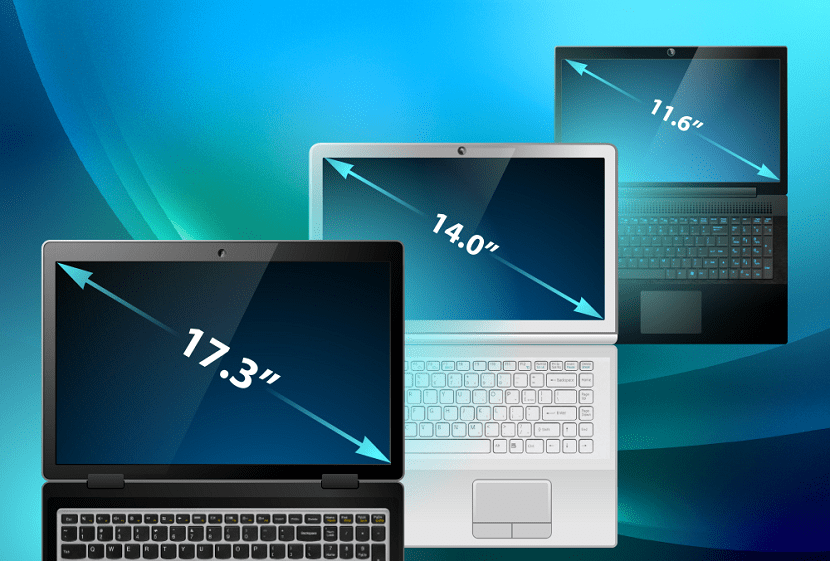
DPI는 인치당 도트 수를 나타내는 약어로 인치당 도트 수로 번역 할 수 있습니다. 사실, 스페인어에서는 PPP로도 알려져 있습니다. 그들은 참조한다 컴퓨터 나 휴대폰 화면에서 볼 콘텐츠의 크기로. 따라서 다양한 값을 조정하여 해당 화면에 콘텐츠가 표시되는 방식을 변경할 가능성이 있습니다.
이것은 특히 큰 컴퓨터 화면이있는 경우 패널을 최대한 활용할 수있게 해주는 것입니다. 우리가 말했듯이 DPI는 소프트웨어를 통해 발생하는 변경 될 수 있습니다. 항상 장치 자체,이 경우 컴퓨터의 모든 설정에서 수행 할 수 있습니다. 이를 바탕으로 점수가 높을수록 콘텐츠의 양이 많을수록. 따라서 큰 화면에서는이 양을 늘리고 더 많은 콘텐츠를 보유하는 것이 흥미로울 수 있으며, 특히 더 편안하게 작업 할 수 있습니다.
IPR 변경 기능은 시간이 지남에 따라 통합되었습니다. 덕분에 Windows 10에서는 무언가를 설치하지 않고도 변경할 수 있습니다. 항상 우리에게 특히 편안합니다. 그래서 우리는 당신에게 그것을하는 방법을 알려줍니다.
Windows 10에서 변경되는 방법

처음 Windows 10 설정을 열어 보겠습니다.. 시작 메뉴의 톱니 바퀴 아이콘을 클릭하거나 Win + I 키 조합을 사용하면 몇 초 후에 컴퓨터 설정이 화면에 열립니다. 그런 다음 화면에서 이러한 DPI를 변경하는 프로세스를 시작할 수 있습니다.
우리는 시스템 섹션에 들어갈 것입니다, 대부분의 경우 화면에 가장 먼저 나타납니다. 그 안에 들어가면 왼쪽에있는 기둥을 봅니다. 우리는 모든 종류의 옵션과 동일하지만 해당 목록에있는 모든 옵션의 화면을 클릭합니다. 이 특정 섹션을 참조하는 옵션이 화면 중앙에 표시됩니다. 그런 다음 텍스트, 응용 프로그램 및 기타 요소의 크기 변경이라는 옵션을 찾아야합니다.
이것은이 특별한 경우에 우리에게 관심이있는 옵션입니다. 그것을 클릭하면 여러 옵션이있는 목록이 나타나고 선택할 수 있습니다. 이를 통해 컴퓨터 화면의 DPI를 조정하여 더 많거나 적은 콘텐츠를 표시 할 수 있습니다. 수행 할 계획에 따라 더 많은 콘텐츠를 보거나 더 적게보고 싶을 수 있습니다. 이 의미에서 완전히 편안하게 구성 할 수 있으므로 각 옵션을 시도 할 수 있습니다. 자신에게 가장 적합한 DPI의 양을 확인하려면. 또한 다음 단계에 따라 원할 때마다 변경할 수 있습니다. 따라서 설득이되지 않으면 항상 다시 조정할 수 있습니다.